Mac Fanは1993年創刊の老舗のApple専門誌。Appleの最新情報はもちろん、基本的な使い方から、ディープな解説記事まで幅広く網羅しています。
ここでは、Mac FanのYouTubeチャンネル「Mac Fan TV」で配信しているTIPS術をお届け。「そんなことできるの!?」「聞いたことあるけど使ったことなかった」といった便利術を動画とともに紹介していきますので、日々のAppleライフの参考にしてみてください。今回のテーマは「起動/ログイン時にソフトが自動的に起動するのをストップ!」です。
Macを起動したとき、あるいはログインしたときに一部ソフトが勝手に起動して困っているのなら、「ログイン項目」を見直しましょう。
macOS Venturaの場合、Apple メニューから「システム設定」を開き、サイドバーから[一般]を選択したら、右側のカラムから[ログイン項目]をクリックしましょう。
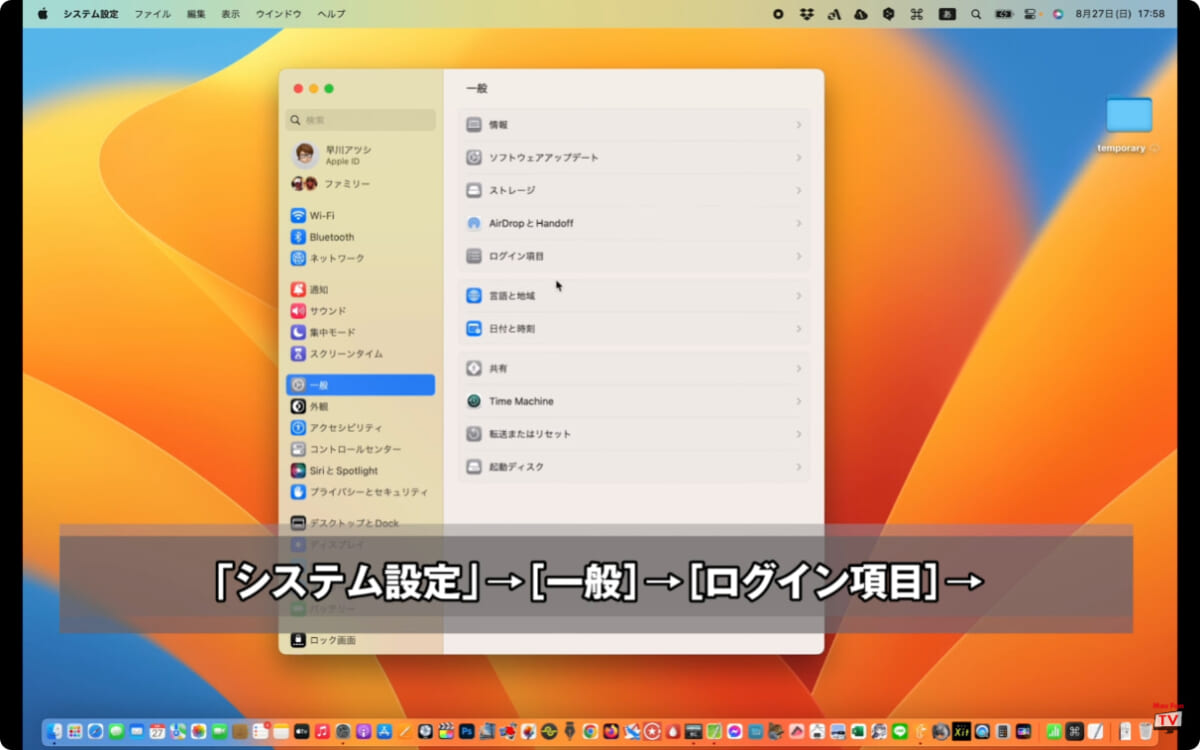
上部の[ログイン時に開く]のリストに自動的に起動されるソフトが入っていたら、それを選択し、リスト下部の[−]をクリックしてリストから削除すれば完了です。
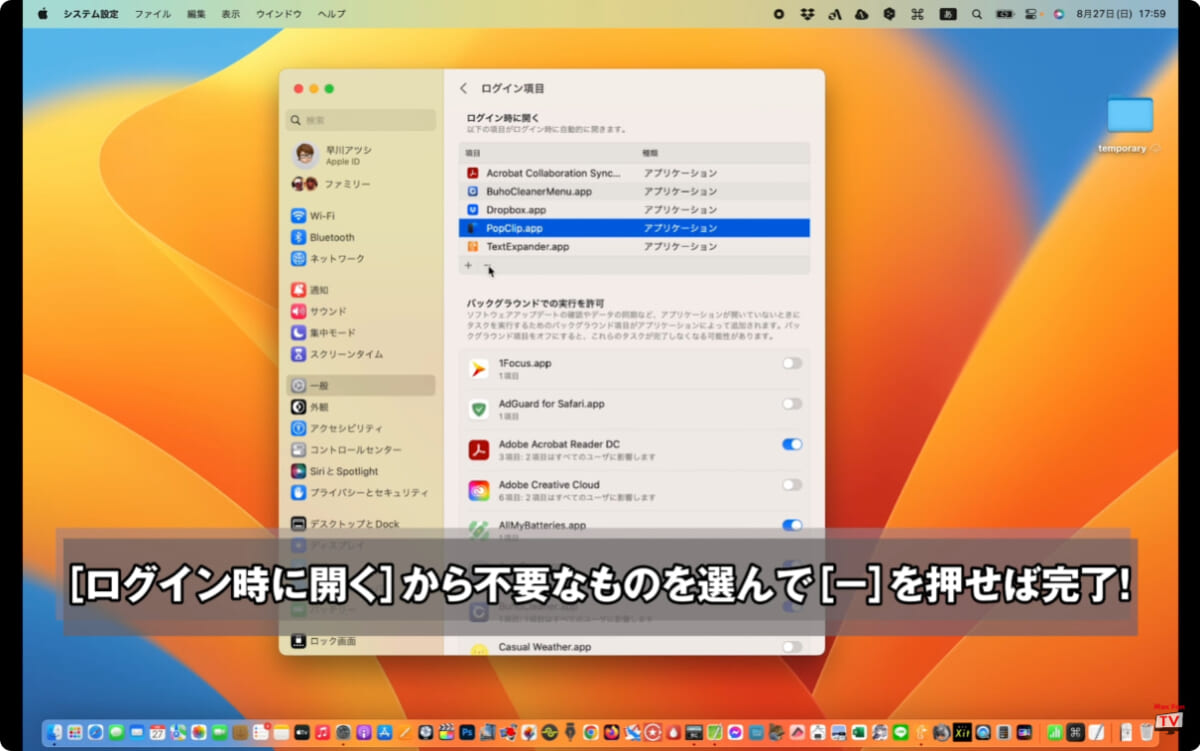
また、ソフトの中には、バックグラウンドで自動的に実行するものもあります。
ソフトを起動していないのにメニューバー項目として現れたり、メニューバーにもDockにも表示されないのに起動しているソフトなどがこれにあたります。
その場合、先ほどの[ログイン項目]の下にある[バックグラウンドでの実行を許可]を確認してみましょう。
項目の右側のスイッチがオンになっているものはバックグラウンドで実行しますので、不要だと思ったらそれをOFFにしましょう。
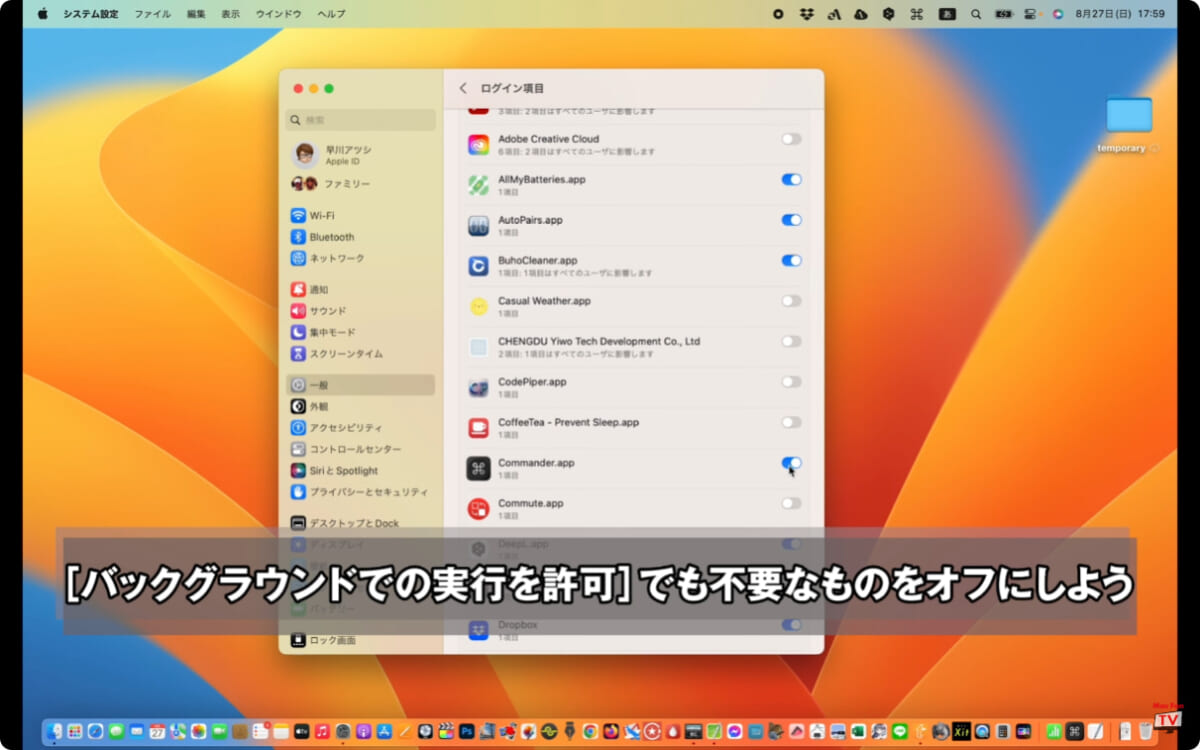
これによりその項目はバックグラウンドで勝手に実行することがなくなりますが、やみくもにOFFにすると、そのソフトのアップデートの確認やデータの同期などが行われなくなる可能性があります。
そこで、どの項目をOFFにしたのかがわかるように変更前のスクリーンショットを撮っておくなどして、何か問題が起きたらONに戻すようにするといいでしょう。
記事前半に埋め込んだ動画では細かい手順などのムービー形式で解説。また、「Mac Fan TV」では毎週、便利な活用術を配信中しています。それ以外にもアプリ解説やインタビューなども配信しているのでぜひチェックしてみてください。
【関連リンク】
Mac Fan
Mac Fan TV(YouTube)